Lorsque vous cliquez sur le bouton Télécharger cette vidéo, RealDownloader s'ouvre dans une fenêtre séparée. Il vous permet de suivre, d'interrompre ou d'arrêter le téléchargement de la vidéo. Vous pouvez également laisser RealDownloader télécharger la vidéo sans intervenir. Dans la mesure où RealDownloader se charge du téléchargement, vous pouvez fermer la page Web de cette vidéo ou passer à d'autres vidéos ou sites Web.
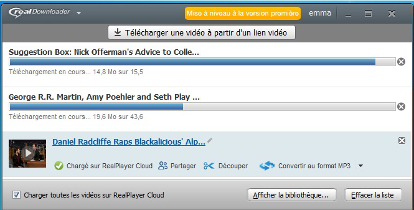


 pour sélectionner un périphérique dans la liste.
pour sélectionner un périphérique dans la liste. 
 ) pour reprendre le téléchargement.
) pour reprendre le téléchargement. 